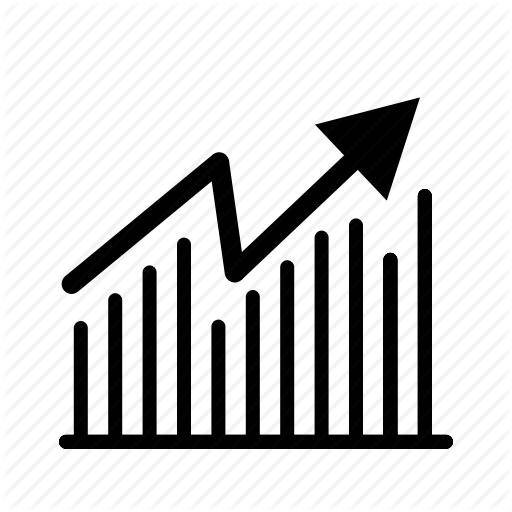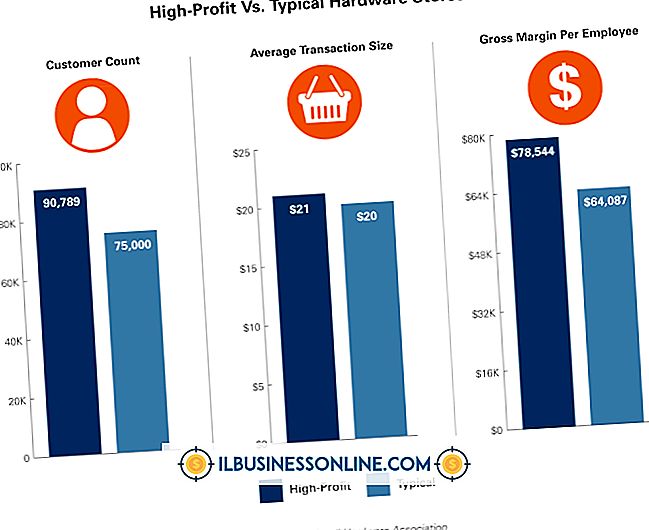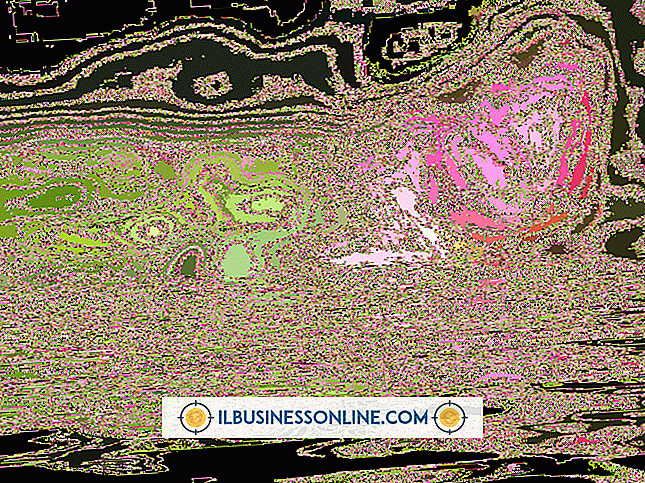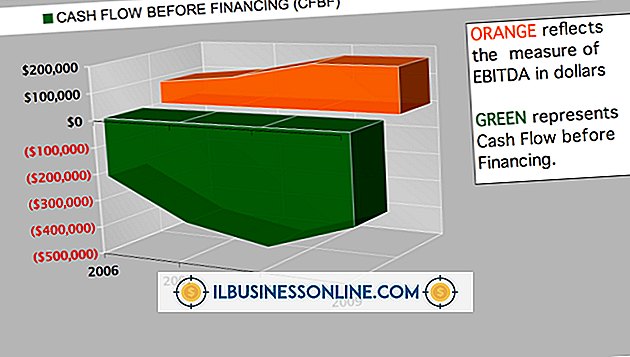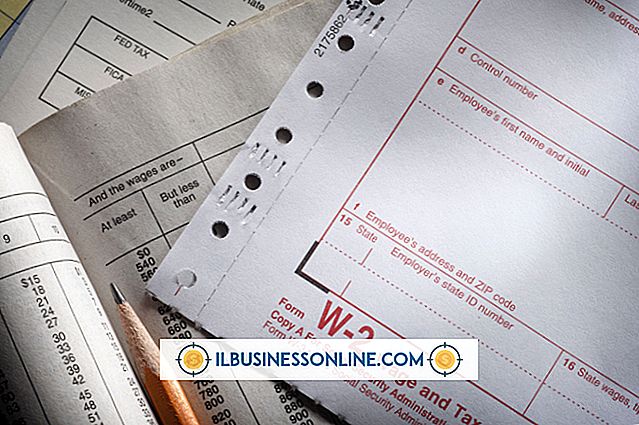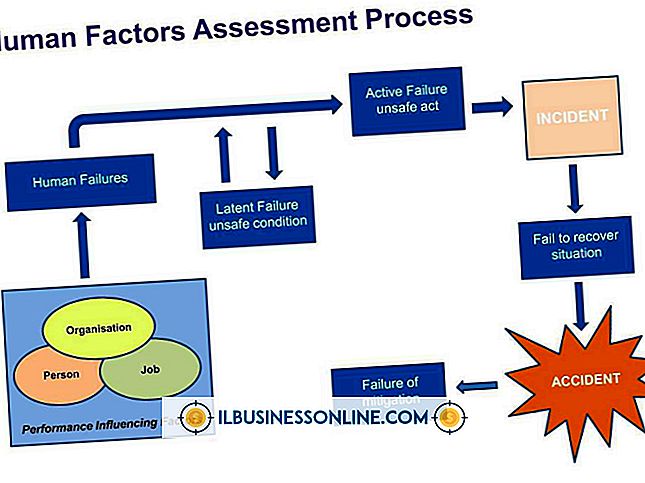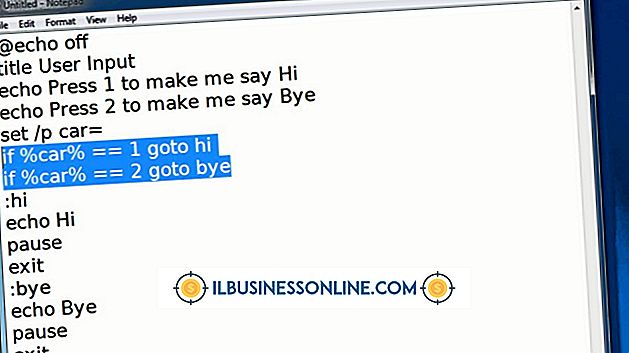Cara Menggunakan Webcam HP Pro

Menggunakan webcam Anda untuk konferensi video dengan pelanggan dan klien dapat menghemat waktu dan biaya perjalanan Anda. Ketika Anda membeli HP Pro Webcam, itu termasuk perangkat lunak ArcSoft WebCam Companion, yang memungkinkan Anda terhubung ke beberapa klien obrolan populer, termasuk Skype, Yahoo Messenger, Windows Live Messenger dan AOL Instant Messenger. Anda juga dapat menggunakan perangkat lunak untuk mengambil gambar untuk situs web perusahaan Anda atau merekam tutorial video untuk pelatihan karyawan. Sebelum menggunakan HP Pro Webcam, sambungkan perangkat ke PC Anda dengan menggunakan kabel USB.
Mengambil foto
1.
Tekan tombol “Snapshot” pada webcam HP Pro untuk meluncurkan perangkat lunak ArcSoft WebCam Companion.
2.
Klik ikon kamera di bagian bawah layar untuk mengambil gambar. Anda juga dapat mengambil gambar dengan menekan tombol "Snapshot" di bagian atas kamera. Setelah mengambil foto, gambar akan muncul di panel Semua Pengambilan di sisi kiri layar.
3.
Klik tombol "Burst" untuk mengambil serangkaian foto.
Merekam video
1.
Klik tombol "Rekam Video" di bagian bawah layar untuk mulai merekam video. Untuk merekam video dalam format layar penuh, klik tombol "Layar Penuh" sebelum mengklik tombol "Rekam Video".
2.
Klik tombol “Stop Recording” ketika Anda selesai merekam video. Video akan ditambahkan ke panel Semua Pengambilan di sisi kiri layar.
3.
Klik gambar kecil video dan pilih tombol "Pratinjau Media File" di sudut kiri bawah layar.
4.
Sorot tombol "Capture" di bagian atas layar dan klik tombol "Edit". Untuk menyesuaikan kecerahan atau kontras video, gunakan bilah geser di bagian atas layar.
5.
Klik tombol "Mainkan" untuk melihat pratinjau video yang diedit.
6.
Klik tombol "Simpan Sebagai" untuk menyimpan video ke komputer Anda.
Obrolan Video
1.
Buka aplikasi "Luncurkan Utilitas", yang termasuk dalam perangkat lunak ArcSoft WebCam Companion.
2.
Pilih klien obrolan video yang ingin Anda gunakan, seperti Skype, Yahoo Messenger, Windows Live Messenger atau AOL Instant Messenger (AIM). Aplikasi akan terbuka secara otomatis. Jika Anda tidak memiliki klien obrolan video yang diinstal pada PC Anda, ikuti petunjuk untuk menginstal aplikasi pilihan Anda.
3.
Masuk ke akun Anda. Jika Anda tidak memiliki akun dengan layanan obrolan video, daftar untuk akun gratis.
4.
Pilih orang yang ingin Anda hubungi dan pilih tombol "Panggilan Video" untuk memulai obrolan video.